radio OPEL INSIGNIA BREAK 2018 Instrukcja obsługi systemu audio-nawigacyjnego (in Polish)
[x] Cancel search | Manufacturer: OPEL, Model Year: 2018, Model line: INSIGNIA BREAK, Model: OPEL INSIGNIA BREAK 2018Pages: 141, PDF Size: 2.51 MB
Page 5 of 141
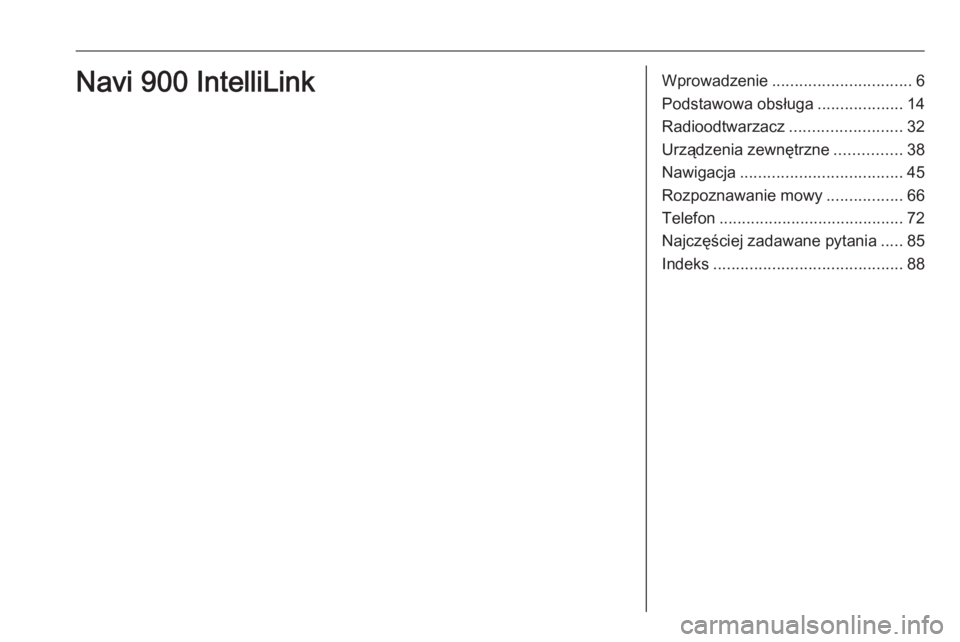
Wprowadzenie............................... 6
Podstawowa obsługa ...................14
Radioodtwarzacz .........................32
Urządzenia zewnętrzne ...............38
Nawigacja .................................... 45
Rozpoznawanie mowy .................66
Telefon ......................................... 72
Najczęściej zadawane pytania .....85
Indeks .......................................... 88Navi 900 IntelliLink
Page 7 of 141
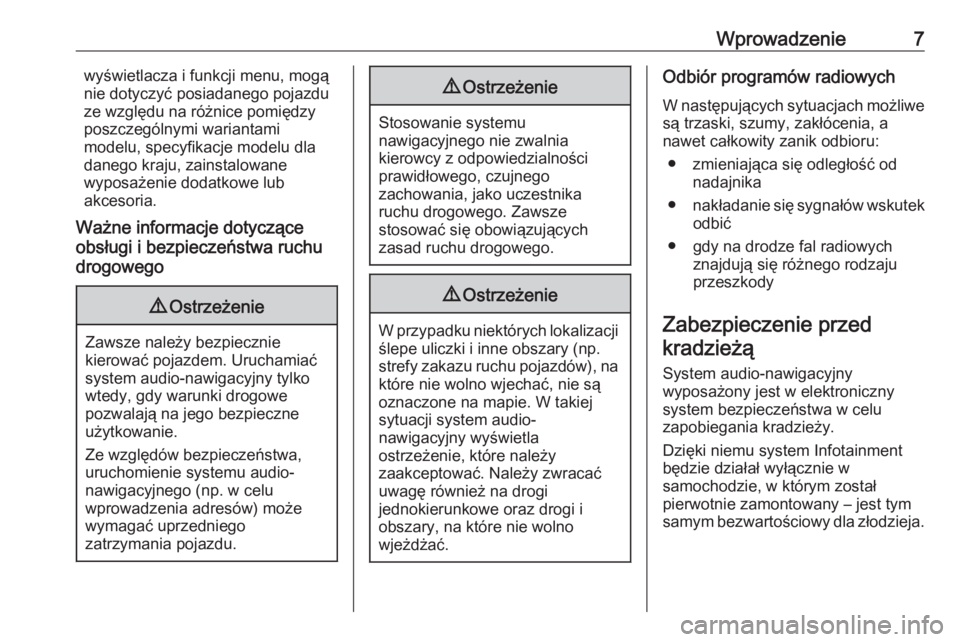
Wprowadzenie7wyświetlacza i funkcji menu, mogą
nie dotyczyć posiadanego pojazdu
ze względu na różnice pomiędzy
poszczególnymi wariantami
modelu, specyfikacje modelu dla
danego kraju, zainstalowane
wyposażenie dodatkowe lub
akcesoria.
Ważne informacje dotyczące
obsługi i bezpieczeństwa ruchu
drogowego9 Ostrzeżenie
Zawsze należy bezpiecznie
kierować pojazdem. Uruchamiać
system audio-nawigacyjny tylko
wtedy, gdy warunki drogowe
pozwalają na jego bezpieczne
użytkowanie.
Ze względów bezpieczeństwa,
uruchomienie systemu audio-
nawigacyjnego (np. w celu
wprowadzenia adresów) może
wymagać uprzedniego
zatrzymania pojazdu.
9 Ostrzeżenie
Stosowanie systemu
nawigacyjnego nie zwalnia
kierowcy z odpowiedzialności
prawidłowego, czujnego
zachowania, jako uczestnika
ruchu drogowego. Zawsze
stosować się obowiązujących
zasad ruchu drogowego.
9 Ostrzeżenie
W przypadku niektórych lokalizacji
ślepe uliczki i inne obszary (np.
strefy zakazu ruchu pojazdów), na które nie wolno wjechać, nie są
oznaczone na mapie. W takiej
sytuacji system audio-
nawigacyjny wyświetla
ostrzeżenie, które należy
zaakceptować. Należy zwracać
uwagę również na drogi
jednokierunkowe oraz drogi i
obszary, na które nie wolno
wjeżdżać.
Odbiór programów radiowych
W następujących sytuacjach możliwe są trzaski, szumy, zakłócenia, a
nawet całkowity zanik odbioru:
● zmieniająca się odległość od nadajnika
● nakładanie się sygnałów wskutek
odbić
● gdy na drodze fal radiowych znajdują się różnego rodzaju
przeszkody
Zabezpieczenie przed kradzieżą
System audio-nawigacyjny
wyposażony jest w elektroniczny
system bezpieczeństwa w celu
zapobiegania kradzieży.
Dzięki niemu system Infotainment
będzie działał wyłącznie w
samochodzie, w którym został
pierwotnie zamontowany – jest tym
samym bezwartościowy dla złodzieja.
Page 9 of 141
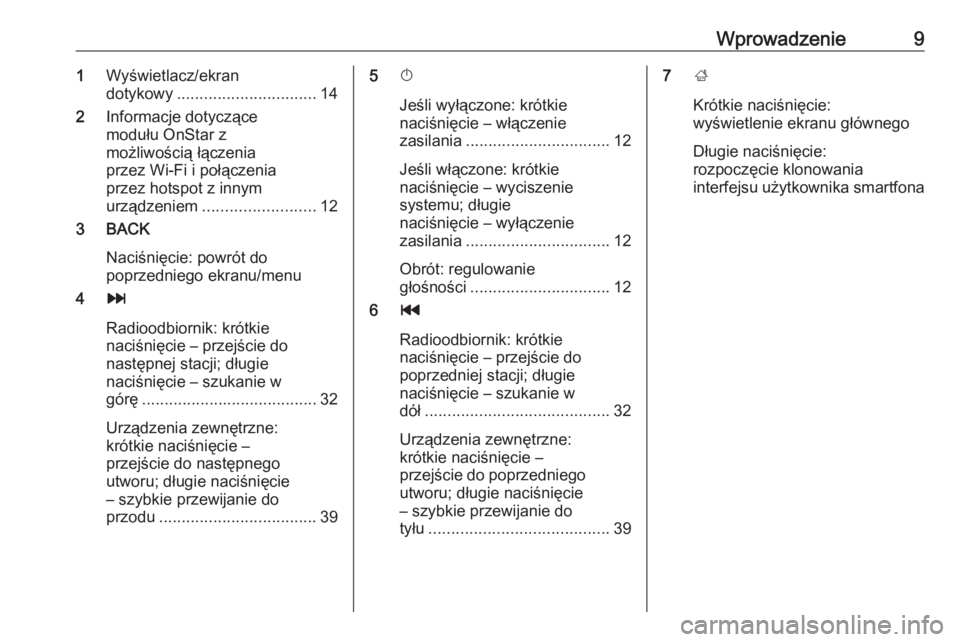
Wprowadzenie91Wyświetlacz/ekran
dotykowy ............................... 14
2 Informacje dotyczące
modułu OnStar z
możliwością łączenia
przez Wi-Fi i połączenia
przez hotspot z innym
urządzeniem ......................... 12
3 BACK
Naciśnięcie: powrót do
poprzedniego ekranu/menu
4 v
Radioodbiornik: krótkie
naciśnięcie – przejście do
następnej stacji; długie
naciśnięcie – szukanie w
górę ....................................... 32
Urządzenia zewnętrzne:
krótkie naciśnięcie –
przejście do następnego
utworu; długie naciśnięcie
– szybkie przewijanie do
przodu ................................... 395X
Jeśli wyłączone: krótkie
naciśnięcie – włączenie
zasilania ................................ 12
Jeśli włączone: krótkie
naciśnięcie – wyciszenie
systemu; długie
naciśnięcie – wyłączenie
zasilania ................................ 12
Obrót: regulowanie
głośności ............................... 12
6 t
Radioodbiornik: krótkie
naciśnięcie – przejście do
poprzedniej stacji; długie
naciśnięcie – szukanie w
dół ......................................... 32
Urządzenia zewnętrzne:
krótkie naciśnięcie –
przejście do poprzedniego
utworu; długie naciśnięcie
– szybkie przewijanie do
tyłu ........................................ 397;
Krótkie naciśnięcie:
wyświetlenie ekranu głównego
Długie naciśnięcie:
rozpoczęcie klonowania
interfejsu użytkownika smartfona
Page 11 of 141
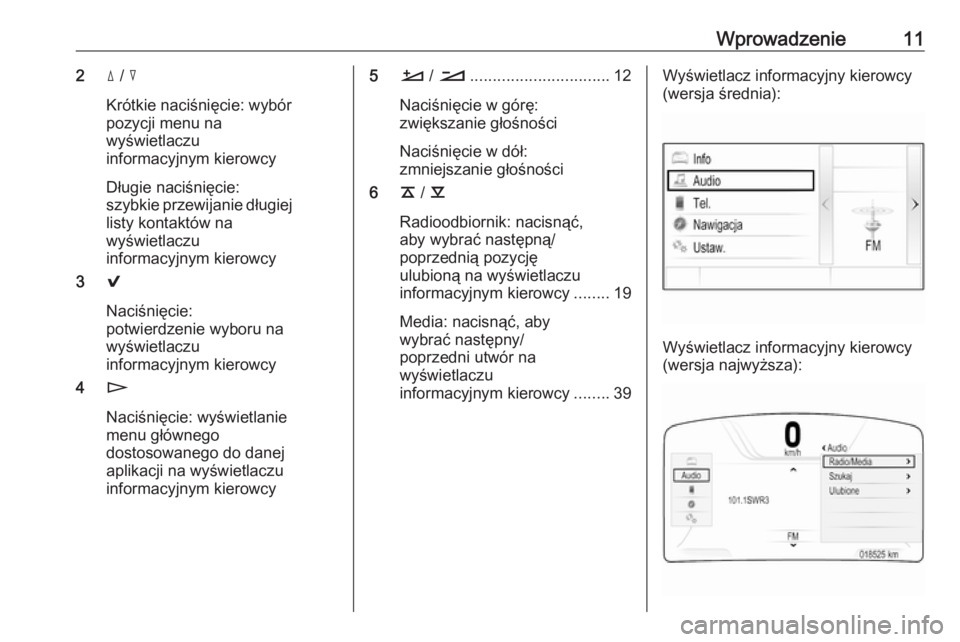
Wprowadzenie112d / c
Krótkie naciśnięcie: wybór
pozycji menu na
wyświetlaczu
informacyjnym kierowcy
Długie naciśnięcie:
szybkie przewijanie długiej
listy kontaktów na
wyświetlaczu
informacyjnym kierowcy
3 9
Naciśnięcie:
potwierdzenie wyboru na
wyświetlaczu
informacyjnym kierowcy
4 n
Naciśnięcie: wyświetlanie
menu głównego
dostosowanego do danej
aplikacji na wyświetlaczu
informacyjnym kierowcy5 À / Á ............................... 12
Naciśnięcie w górę:
zwiększanie głośności
Naciśnięcie w dół:
zmniejszanie głośności
6 k / l
Radioodbiornik: nacisnąć,
aby wybrać następną/
poprzednią pozycję
ulubioną na wyświetlaczu
informacyjnym kierowcy ........19
Media: nacisnąć, aby
wybrać następny/
poprzedni utwór na
wyświetlaczu
informacyjnym kierowcy ........39Wyświetlacz informacyjny kierowcy
(wersja średnia):
Wyświetlacz informacyjny kierowcy
(wersja najwyższa):
Page 12 of 141
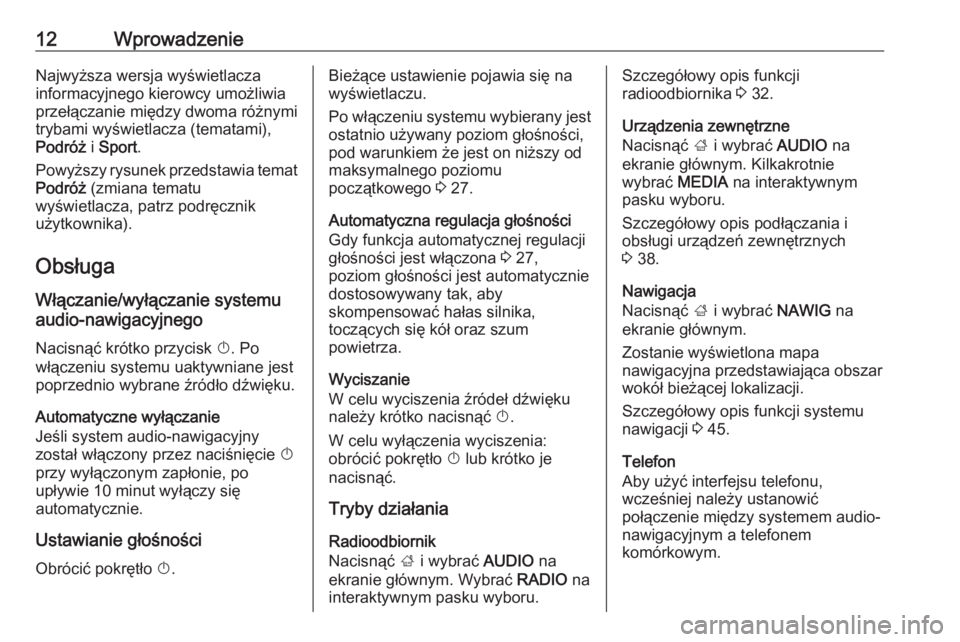
12WprowadzenieNajwyższa wersja wyświetlacza
informacyjnego kierowcy umożliwia
przełączanie między dwoma różnymi
trybami wyświetlacza (tematami),
Podróż i Sport .
Powyższy rysunek przedstawia temat Podróż (zmiana tematu
wyświetlacza, patrz podręcznik
użytkownika).
Obsługa
Włączanie/wyłączanie systemu
audio-nawigacyjnego
Nacisnąć krótko przycisk X. Po
włączeniu systemu uaktywniane jest poprzednio wybrane źródło dźwięku.
Automatyczne wyłączanie
Jeśli system audio-nawigacyjny
został włączony przez naciśnięcie X
przy wyłączonym zapłonie, po
upływie 10 minut wyłączy się
automatycznie.
Ustawianie głośności Obrócić pokrętło X.Bieżące ustawienie pojawia się na
wyświetlaczu.
Po włączeniu systemu wybierany jest ostatnio używany poziom głośności,
pod warunkiem że jest on niższy od
maksymalnego poziomu
początkowego 3 27.
Automatyczna regulacja głośności
Gdy funkcja automatycznej regulacji
głośności jest włączona 3 27,
poziom głośności jest automatycznie
dostosowywany tak, aby
skompensować hałas silnika,
toczących się kół oraz szum
powietrza.
Wyciszanie
W celu wyciszenia źródeł dźwięku należy krótko nacisnąć X.
W celu wyłączenia wyciszenia:
obrócić pokrętło X lub krótko je
nacisnąć.
Tryby działania
Radioodbiornik
Nacisnąć ; i wybrać AUDIO na
ekranie głównym. Wybrać RADIO na
interaktywnym pasku wyboru.Szczegółowy opis funkcji
radioodbiornika 3 32.
Urządzenia zewnętrzne
Nacisnąć ; i wybrać AUDIO na
ekranie głównym. Kilkakrotnie
wybrać MEDIA na interaktywnym
pasku wyboru.
Szczegółowy opis podłączania i
obsługi urządzeń zewnętrznych
3 38.
Nawigacja
Nacisnąć ; i wybrać NAWIG na
ekranie głównym.
Zostanie wyświetlona mapa
nawigacyjna przedstawiająca obszar
wokół bieżącej lokalizacji.
Szczegółowy opis funkcji systemu
nawigacji 3 45.
Telefon
Aby użyć interfejsu telefonu,
wcześniej należy ustanowić
połączenie między systemem audio- nawigacyjnym a telefonem
komórkowym.
Page 19 of 141
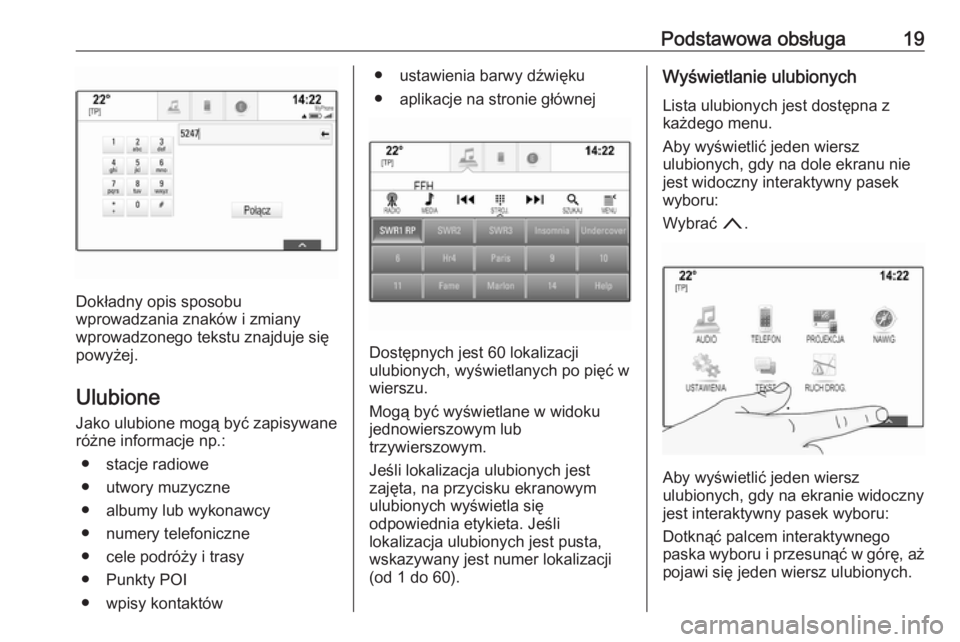
Podstawowa obsługa19
Dokładny opis sposobu
wprowadzania znaków i zmiany
wprowadzonego tekstu znajduje się powyżej.
Ulubione Jako ulubione mogą być zapisywaneróżne informacje np.:
● stacje radiowe
● utwory muzyczne
● albumy lub wykonawcy
● numery telefoniczne
● cele podróży i trasy
● Punkty POI
● wpisy kontaktów
● ustawienia barwy dźwięku
● aplikacje na stronie głównej
Dostępnych jest 60 lokalizacji
ulubionych, wyświetlanych po pięć w
wierszu.
Mogą być wyświetlane w widoku
jednowierszowym lub
trzywierszowym.
Jeśli lokalizacja ulubionych jest
zajęta, na przycisku ekranowym
ulubionych wyświetla się
odpowiednia etykieta. Jeśli
lokalizacja ulubionych jest pusta,
wskazywany jest numer lokalizacji
(od 1 do 60).
Wyświetlanie ulubionych
Lista ulubionych jest dostępna z
każdego menu.
Aby wyświetlić jeden wiersz
ulubionych, gdy na dole ekranu nie
jest widoczny interaktywny pasek
wyboru:
Wybrać n.
Aby wyświetlić jeden wiersz
ulubionych, gdy na ekranie widoczny
jest interaktywny pasek wyboru:
Dotknąć palcem interaktywnego
paska wyboru i przesunąć w górę, aż pojawi się jeden wiersz ulubionych.
Page 20 of 141
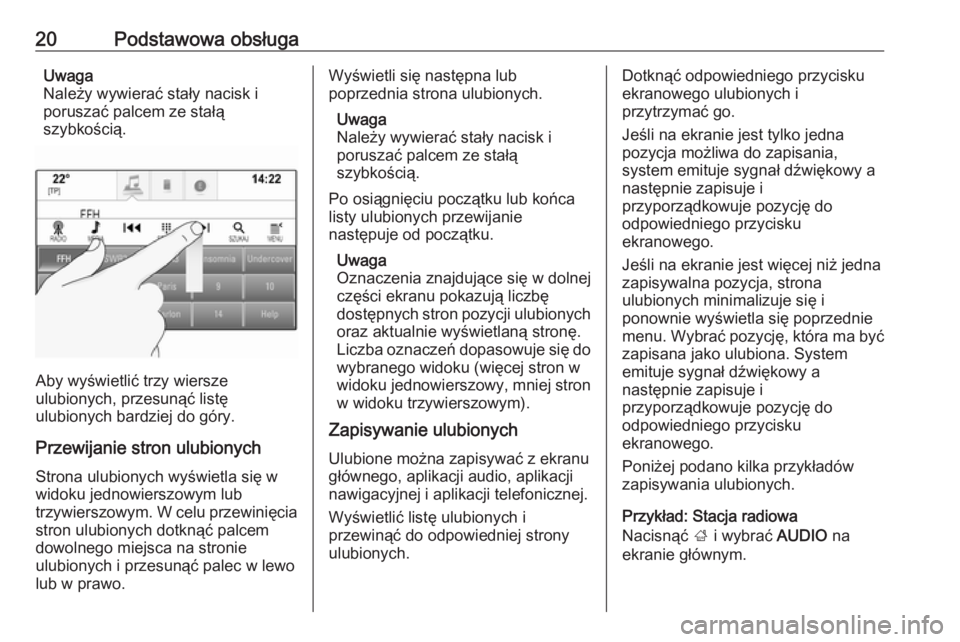
20Podstawowa obsługaUwaga
Należy wywierać stały nacisk i
poruszać palcem ze stałą
szybkością.
Aby wyświetlić trzy wiersze
ulubionych, przesunąć listę
ulubionych bardziej do góry.
Przewijanie stron ulubionych
Strona ulubionych wyświetla się w
widoku jednowierszowym lub
trzywierszowym. W celu przewinięcia stron ulubionych dotknąć palcem
dowolnego miejsca na stronie
ulubionych i przesunąć palec w lewo
lub w prawo.
Wyświetli się następna lub
poprzednia strona ulubionych.
Uwaga
Należy wywierać stały nacisk i
poruszać palcem ze stałą
szybkością.
Po osiągnięciu początku lub końca listy ulubionych przewijanie
następuje od początku.
Uwaga
Oznaczenia znajdujące się w dolnej
części ekranu pokazują liczbę
dostępnych stron pozycji ulubionych
oraz aktualnie wyświetlaną stronę.
Liczba oznaczeń dopasowuje się do wybranego widoku (więcej stron w
widoku jednowierszowy, mniej stron w widoku trzywierszowym).
Zapisywanie ulubionych
Ulubione można zapisywać z ekranu
głównego, aplikacji audio, aplikacji
nawigacyjnej i aplikacji telefonicznej.
Wyświetlić listę ulubionych i
przewinąć do odpowiedniej strony
ulubionych.Dotknąć odpowiedniego przycisku
ekranowego ulubionych i
przytrzymać go.
Jeśli na ekranie jest tylko jedna
pozycja możliwa do zapisania,
system emituje sygnał dźwiękowy a
następnie zapisuje i
przyporządkowuje pozycję do
odpowiedniego przycisku
ekranowego.
Jeśli na ekranie jest więcej niż jedna
zapisywalna pozycja, strona
ulubionych minimalizuje się i
ponownie wyświetla się poprzednie
menu. Wybrać pozycję, która ma być zapisana jako ulubiona. System
emituje sygnał dźwiękowy a
następnie zapisuje i
przyporządkowuje pozycję do
odpowiedniego przycisku
ekranowego.
Poniżej podano kilka przykładów
zapisywania ulubionych.
Przykład: Stacja radiowa
Nacisnąć ; i wybrać AUDIO na
ekranie głównym.
Page 21 of 141
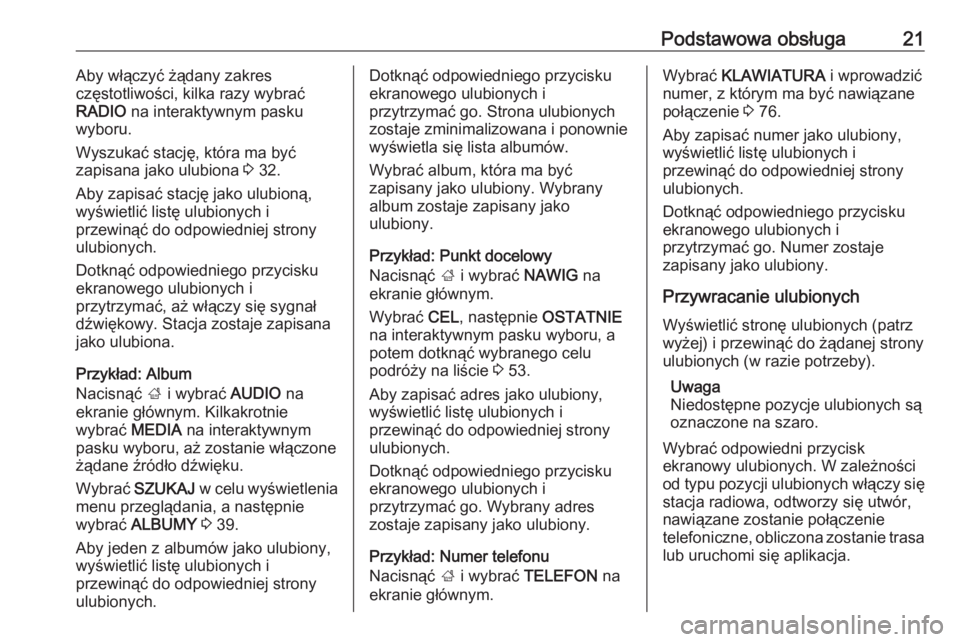
Podstawowa obsługa21Aby włączyć żądany zakres
częstotliwości, kilka razy wybrać
RADIO na interaktywnym pasku
wyboru.
Wyszukać stację, która ma być
zapisana jako ulubiona 3 32.
Aby zapisać stację jako ulubioną,
wyświetlić listę ulubionych i
przewinąć do odpowiedniej strony
ulubionych.
Dotknąć odpowiedniego przycisku
ekranowego ulubionych i
przytrzymać, aż włączy się sygnał
dźwiękowy. Stacja zostaje zapisana
jako ulubiona.
Przykład: Album
Nacisnąć ; i wybrać AUDIO na
ekranie głównym. Kilkakrotnie
wybrać MEDIA na interaktywnym
pasku wyboru, aż zostanie włączone żądane źródło dźwięku.
Wybrać SZUKAJ w celu wyświetlenia
menu przeglądania, a następnie
wybrać ALBUMY 3 39.
Aby jeden z albumów jako ulubiony,
wyświetlić listę ulubionych i
przewinąć do odpowiedniej strony
ulubionych.Dotknąć odpowiedniego przycisku
ekranowego ulubionych i
przytrzymać go. Strona ulubionych
zostaje zminimalizowana i ponownie
wyświetla się lista albumów.
Wybrać album, która ma być
zapisany jako ulubiony. Wybrany
album zostaje zapisany jako
ulubiony.
Przykład: Punkt docelowy
Nacisnąć ; i wybrać NAWIG na
ekranie głównym.
Wybrać CEL, następnie OSTATNIE
na interaktywnym pasku wyboru, a
potem dotknąć wybranego celu
podróży na liście 3 53.
Aby zapisać adres jako ulubiony,
wyświetlić listę ulubionych i
przewinąć do odpowiedniej strony
ulubionych.
Dotknąć odpowiedniego przycisku
ekranowego ulubionych i
przytrzymać go. Wybrany adres
zostaje zapisany jako ulubiony.
Przykład: Numer telefonu
Nacisnąć ; i wybrać TELEFON na
ekranie głównym.Wybrać KLAWIATURA i wprowadzić
numer, z którym ma być nawiązane
połączenie 3 76.
Aby zapisać numer jako ulubiony,
wyświetlić listę ulubionych i
przewinąć do odpowiedniej strony
ulubionych.
Dotknąć odpowiedniego przycisku
ekranowego ulubionych i
przytrzymać go. Numer zostaje
zapisany jako ulubiony.
Przywracanie ulubionych
Wyświetlić stronę ulubionych (patrz
wyżej) i przewinąć do żądanej strony
ulubionych (w razie potrzeby).
Uwaga
Niedostępne pozycje ulubionych są
oznaczone na szaro.
Wybrać odpowiedni przycisk
ekranowy ulubionych. W zależności
od typu pozycji ulubionych włączy się
stacja radiowa, odtworzy się utwór,
nawiązane zostanie połączenie
telefoniczne, obliczona zostanie trasa lub uruchomi się aplikacja.
Page 22 of 141
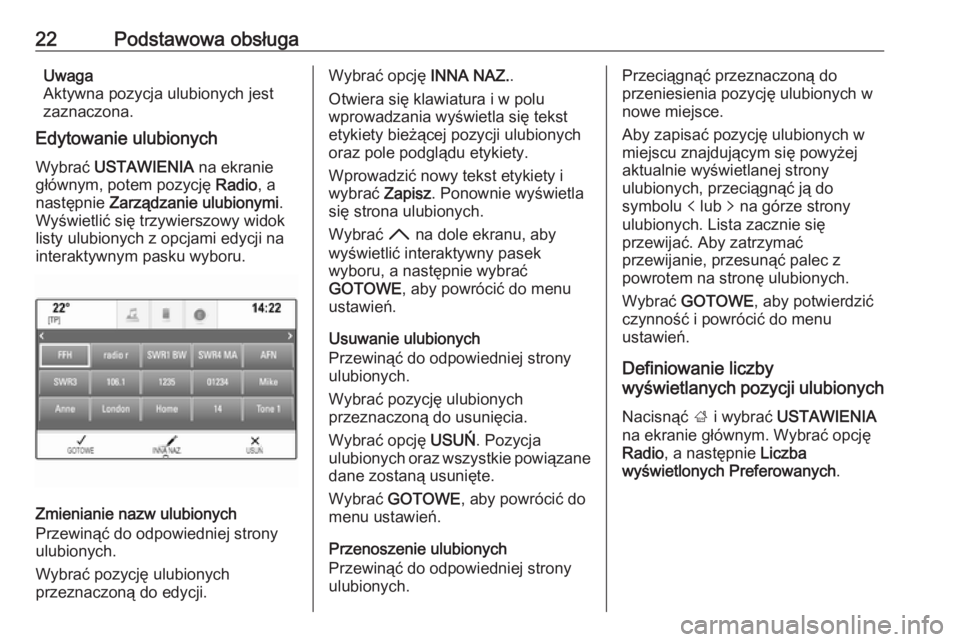
22Podstawowa obsługaUwaga
Aktywna pozycja ulubionych jest
zaznaczona.
Edytowanie ulubionych
Wybrać USTAWIENIA na ekranie
głównym, potem pozycję Radio, a
następnie Zarządzanie ulubionymi .
Wyświetlić się trzywierszowy widok
listy ulubionych z opcjami edycji na
interaktywnym pasku wyboru.
Zmienianie nazw ulubionych
Przewinąć do odpowiedniej strony
ulubionych.
Wybrać pozycję ulubionych
przeznaczoną do edycji.
Wybrać opcję INNA NAZ..
Otwiera się klawiatura i w polu
wprowadzania wyświetla się tekst
etykiety bieżącej pozycji ulubionych
oraz pole podglądu etykiety.
Wprowadzić nowy tekst etykiety i
wybrać Zapisz. Ponownie wyświetla
się strona ulubionych.
Wybrać H na dole ekranu, aby
wyświetlić interaktywny pasek
wyboru, a następnie wybrać
GOTOWE , aby powrócić do menu
ustawień.
Usuwanie ulubionych
Przewinąć do odpowiedniej strony
ulubionych.
Wybrać pozycję ulubionych
przeznaczoną do usunięcia.
Wybrać opcję USUŃ. Pozycja
ulubionych oraz wszystkie powiązane dane zostaną usunięte.
Wybrać GOTOWE , aby powrócić do
menu ustawień.
Przenoszenie ulubionych
Przewinąć do odpowiedniej strony
ulubionych.Przeciągnąć przeznaczoną do
przeniesienia pozycję ulubionych w
nowe miejsce.
Aby zapisać pozycję ulubionych w
miejscu znajdującym się powyżej
aktualnie wyświetlanej strony
ulubionych, przeciągnąć ją do
symbolu p lub q na górze strony
ulubionych. Lista zacznie się
przewijać. Aby zatrzymać
przewijanie, przesunąć palec z
powrotem na stronę ulubionych.
Wybrać GOTOWE , aby potwierdzić
czynność i powrócić do menu
ustawień.
Definiowanie liczby
wyświetlanych pozycji ulubionych
Nacisnąć ; i wybrać USTAWIENIA
na ekranie głównym. Wybrać opcję
Radio , a następnie Liczba
wyświetlonych Preferowanych .
Page 27 of 141
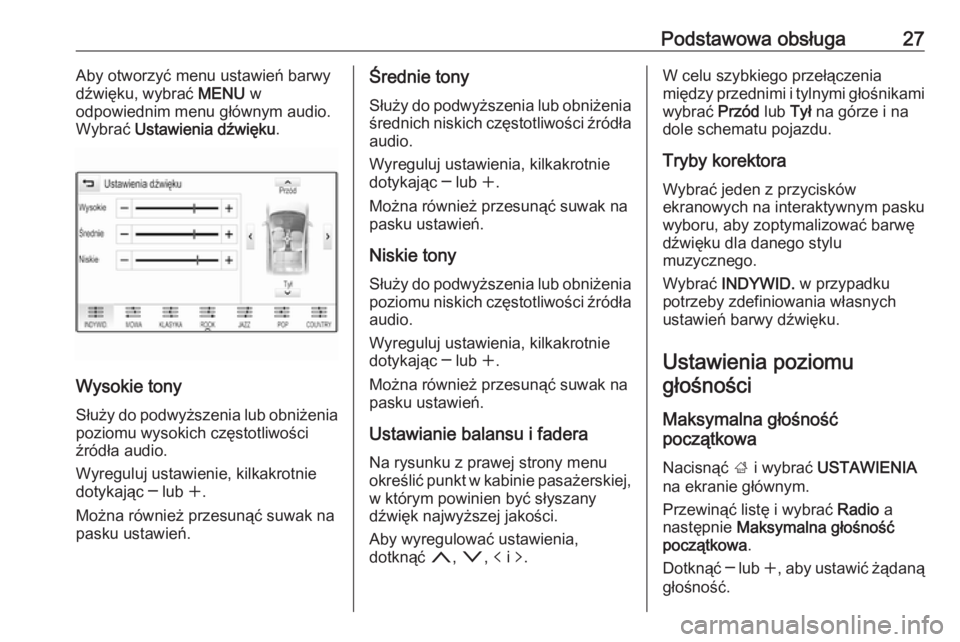
Podstawowa obsługa27Aby otworzyć menu ustawień barwy
dźwięku, wybrać MENU w
odpowiednim menu głównym audio.
Wybrać Ustawienia dźwięku .
Wysokie tony
Służy do podwyższenia lub obniżenia
poziomu wysokich częstotliwości
źródła audio.
Wyreguluj ustawienie, kilkakrotnie
dotykając ─ lub w.
Można również przesunąć suwak na
pasku ustawień.
Średnie tony
Służy do podwyższenia lub obniżenia
średnich niskich częstotliwości źródła
audio.
Wyreguluj ustawienia, kilkakrotnie
dotykając ─ lub w.
Można również przesunąć suwak na
pasku ustawień.
Niskie tony Służy do podwyższenia lub obniżenia
poziomu niskich częstotliwości źródła
audio.
Wyreguluj ustawienia, kilkakrotnie
dotykając ─ lub w.
Można również przesunąć suwak na
pasku ustawień.
Ustawianie balansu i fadera
Na rysunku z prawej strony menu
określić punkt w kabinie pasażerskiej, w którym powinien być słyszany
dźwięk najwyższej jakości.
Aby wyregulować ustawienia,
dotknąć n, o , p i q.W celu szybkiego przełączenia
między przednimi i tylnymi głośnikami
wybrać Przód lub Tył na górze i na
dole schematu pojazdu.
Tryby korektora
Wybrać jeden z przycisków
ekranowych na interaktywnym pasku
wyboru, aby zoptymalizować barwę
dźwięku dla danego stylu
muzycznego.
Wybrać INDYWID. w przypadku
potrzeby zdefiniowania własnych
ustawień barwy dźwięku.
Ustawienia poziomugłośności
Maksymalna głośność
początkowa
Nacisnąć ; i wybrać USTAWIENIA
na ekranie głównym.
Przewinąć listę i wybrać Radio a
następnie Maksymalna głośność
początkowa .
Dotknąć ─ lub w, aby ustawić żądaną
głośność.